Je suis en permanence avec des dizaines de fenêtres ouvertes et je n’arrive absolument pas à garder de l’ordre et de la structure dans ce domaine.
J’ai fait avec, pendant des années.
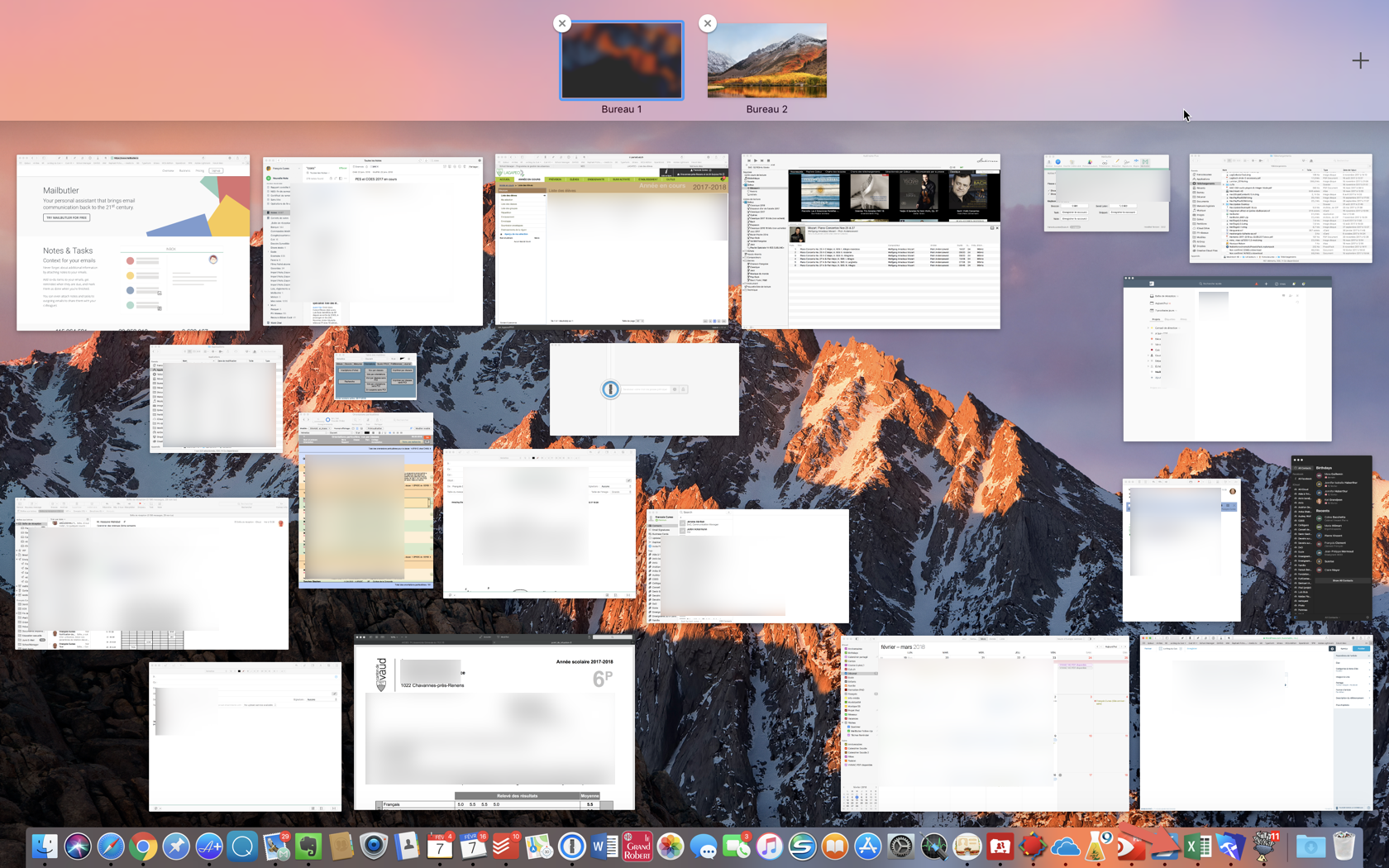
Et puis, j’ai connu Witch.
J’en ai longuement parlé ici, sur Cuk.ch de l’époque, en 2005… dans une ancienne version.
Je dois dire que je l’ai longtemps utilisé, et puis abandonné pendant quelques années.
Mais depuis quelques mois sont sorties une version 4, puis 4.1, qui font que le produit devient tout à fait indispensable.
Ce qui est bizarre, c’est que lorsqu’elle est sortie, je n’ai pas croché.
C’est seulement il y a quelques semaines que je m’y suis remis, et je dois dire que je ne peux plus m’en passer.
Bon.
Le switcher d’applications sur MacOS, commande-TAB, vous connaissez ou bien?

Il passe d’une application à l’autre, et se trouve être bien pratique.
Witch va beaucoup plus loin.
Il permet de voir les fenêtres ouvertes, ça, c’est depuis toujours, à l’aide d’un simple raccourci-clavier (j’ai choisi ALT-TAB):
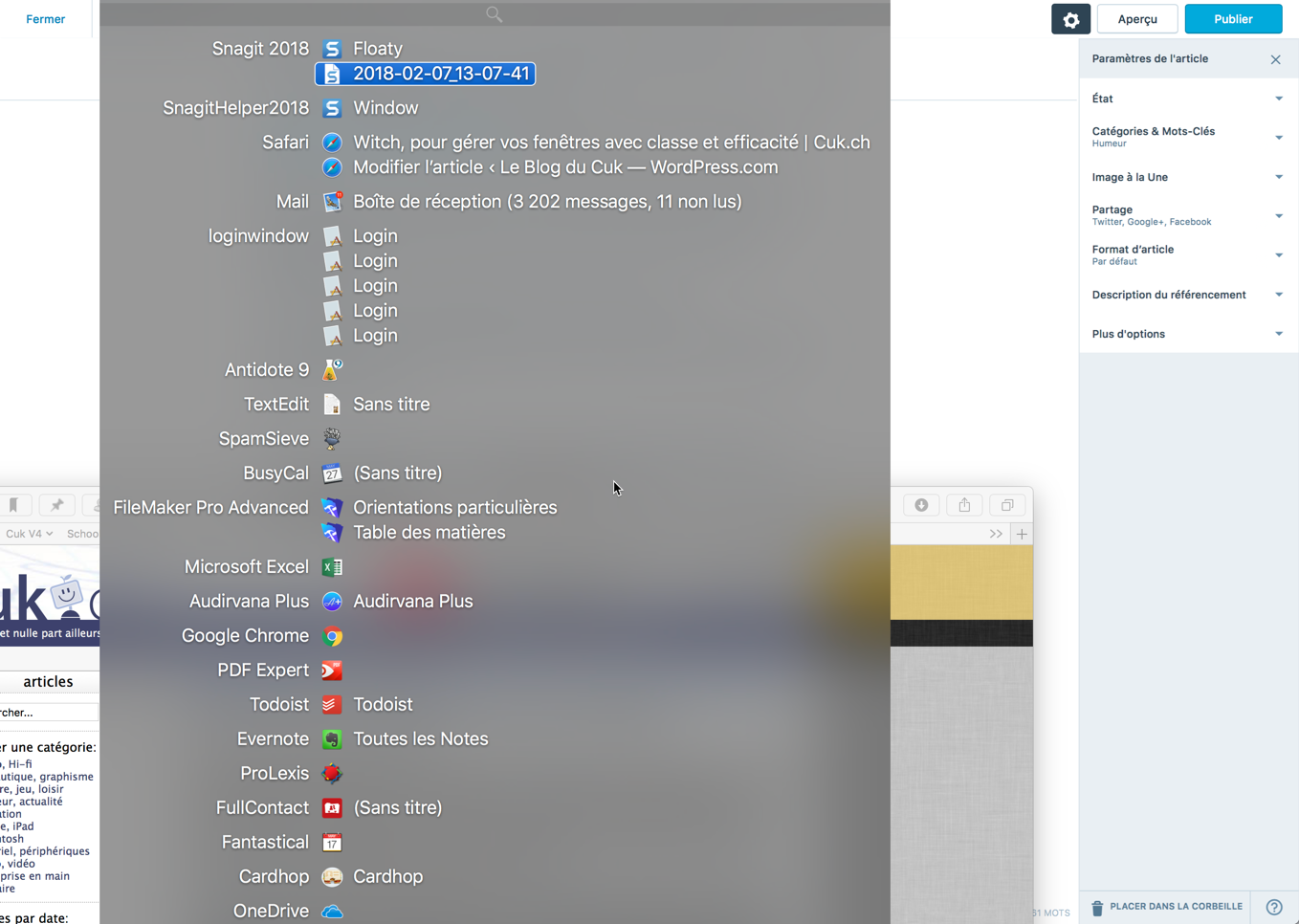
Ce que vous voyez ci-dessus est une des nombreuses configurations possibles.
Si vous laissez votre curseur sur une ligne, un aperçu de la fenêtre apparaît.
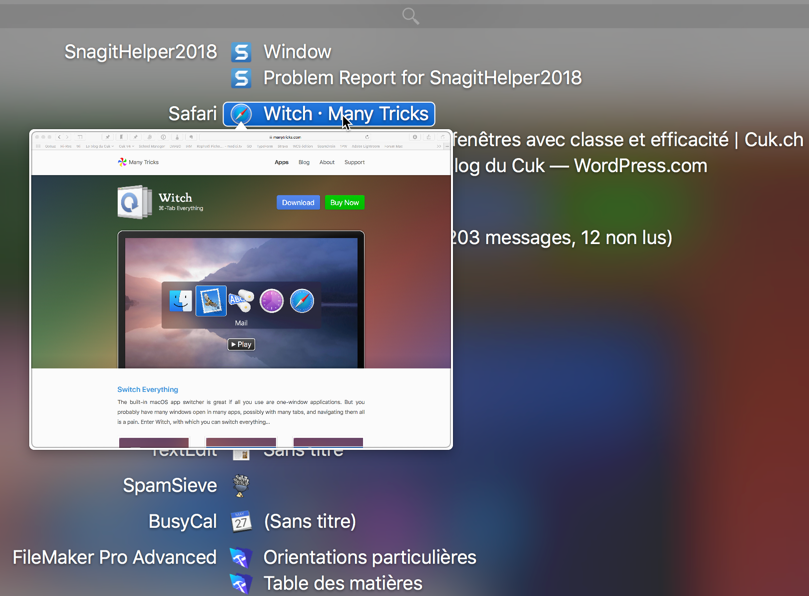
Ça, Witch le faisait déjà très bien en version 3.
Alors, quoi de neuf, dans cette version 4.1 par rapport à la version 3?
Beaucoup de choses en fait.
Des onglets comme des fenêtres
Commençons par un point très important: Witch sait désormais reconnaître vos onglets, dans toutes les fenêtres dans lesquels lesdits onglets utilisent la manière officielle de MacOSX.
Typiquement, ci-dessous, deux fenêtres de Safari, la première avec 3 onglets, la seconde avec deux onglets.

En activant Witch, j’obtiens ceci:
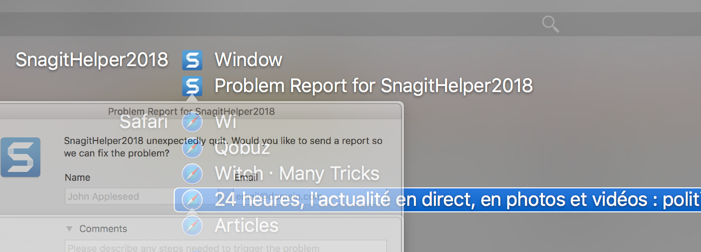
Cette fonction est vraiment très pratique.
Il m’arrive d’avoir plus de 5 fenêtres Safari ouvertes, avec chacune 3 ou 4 onglets, quel plaisir de s’y retrouver avec Witch!
Notez qu’il arrive parfois, je ne sais pas pourquoi, qu’un ou deux onglets ne soient pas pris en compte, mais en général, le système est fiable.
Une recherche dans ce qui est affiché
Si vous vous rappelez d’un bout du titre d’une fenêtre (typiquement, chez moi, article va retrouver l’onglet de l’article que je suis en train d’écrire), vous pouvez taper dans le champ de recherche situé en haut de la fenêtre de Witch.
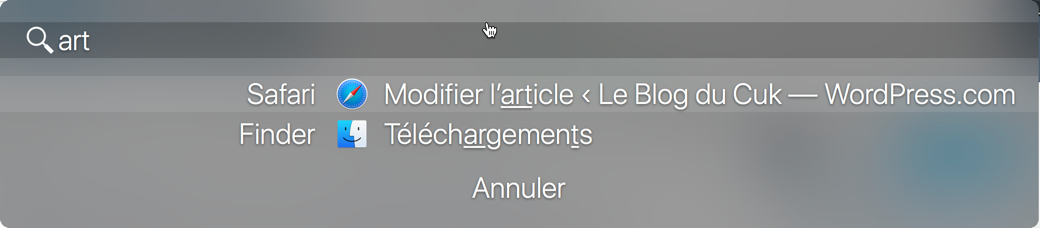
Plus vous êtes précis dans la frappe, plus le nombre de fenêtres diminue en temps réel.
Une gestion des déclencheurs à la pointe
Witch peut switcher entre les applications, entre les fenêtres et entre les onglets, de multiples manières.
Difficile de choisir en fait.
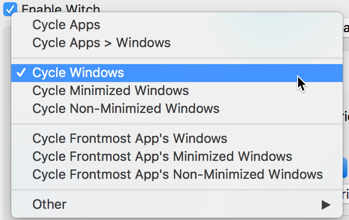
Eh bien ça tombe bien, vous n’avez justement pas besoin de le faire!
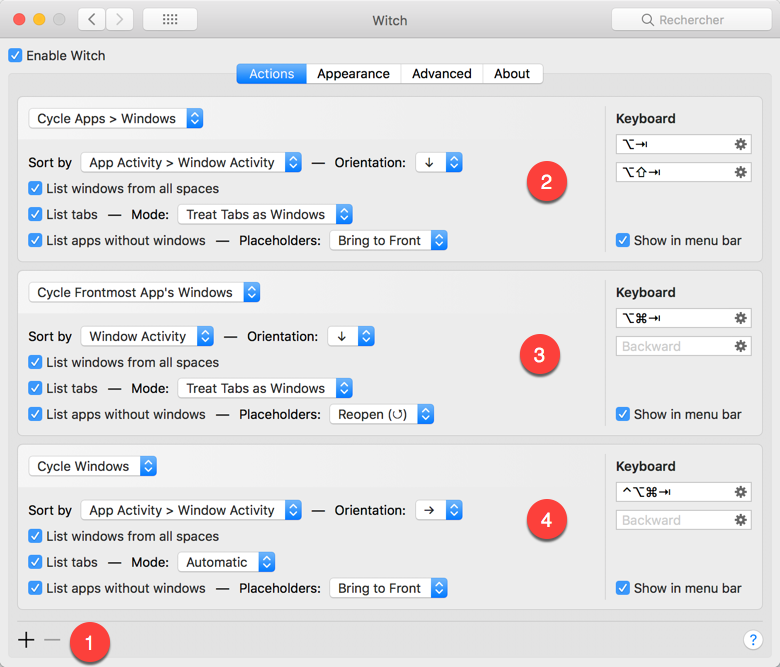
Lorsque vous appuyez sur le bouton + (1), vous créez un déclencheur d’action.
J’en ai fait trois:
- Montrer les Applications puis les fenêtres et onglets en sous-menu (2)
- Montrer les fenêtres et les onglets de l’application active (3)
- Montrer au premier niveau toutes les fenêtres et les onglets ouverts, classés par activité des applications qui les ont ouvertes (4).
Comme vous le voyez, vous déciderez vous-même à droite quel raccourci sera maître de chaque action.
Pour chaque déclencheur, vous avez de nombreux réglages.
Dont l’ordre d’apparition de ce qu’affiche Witch:
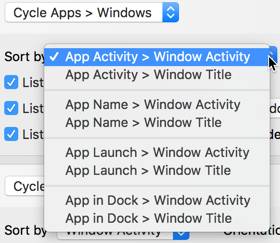 Mais vous pouvez également choisir le sens d’affichage:
Mais vous pouvez également choisir le sens d’affichage:
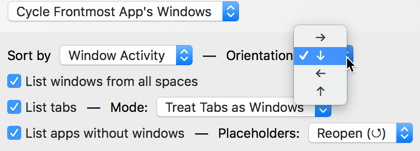
Ci-dessous, en mode horizontal qui pour moi n’a pas trop de sens, puisque l’on ne voit pas le nom des fenêtres, juste leur aperçu
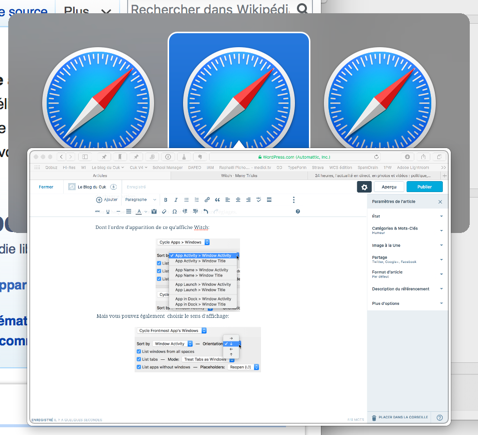
Ci-dessous, en mode vertical, celui que je privilégie:
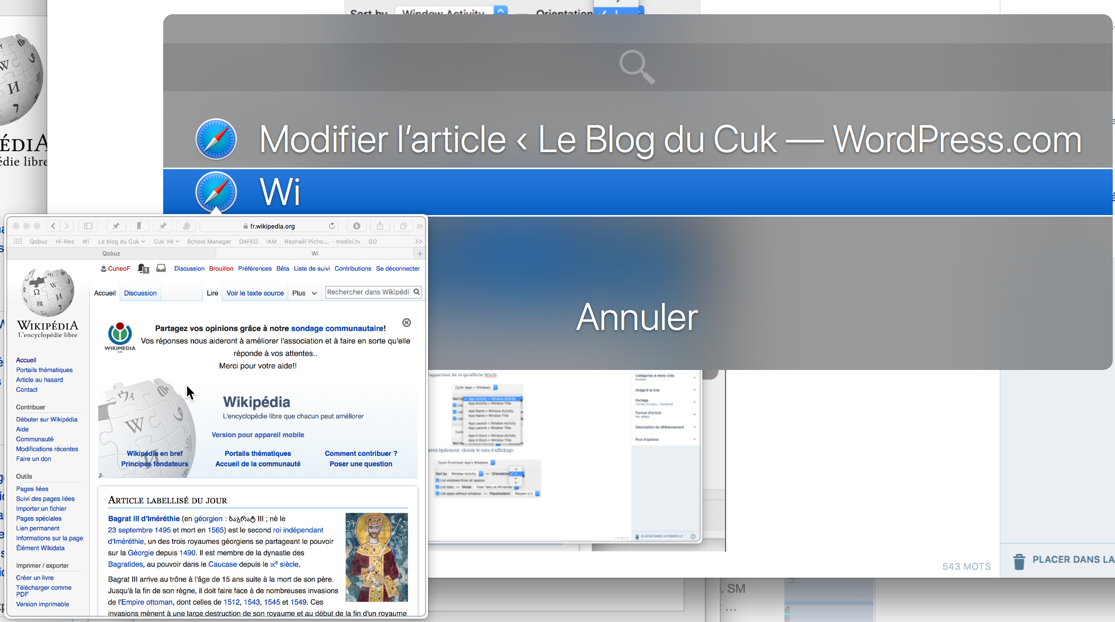
Lorsqu’on choisit cette option (que je trouve intéressante)…
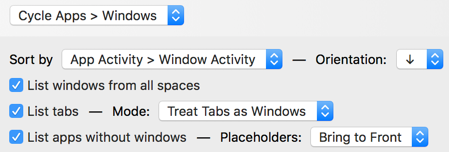
… le premier appel à Witch affiche sa propre fenêtre en montrant les applications.
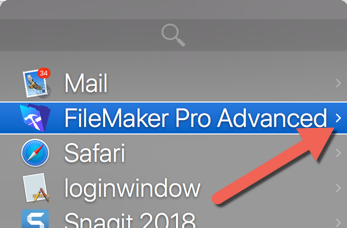
Vous voyez qu’une petite flèche apparaît à droite ce qui signifie que vous pouvez entrer dans l’application en tapant sur la flèche droite du clavier.
Lorsque vous le faites, vous voyez donc les fenêtres ouvertes de l’application, et toujours, à gauche de la fenêtre sélectionnée, une petite flèche qui vous montre que vous pouvez remonter la hiérarchie avec la flèche de gauche.
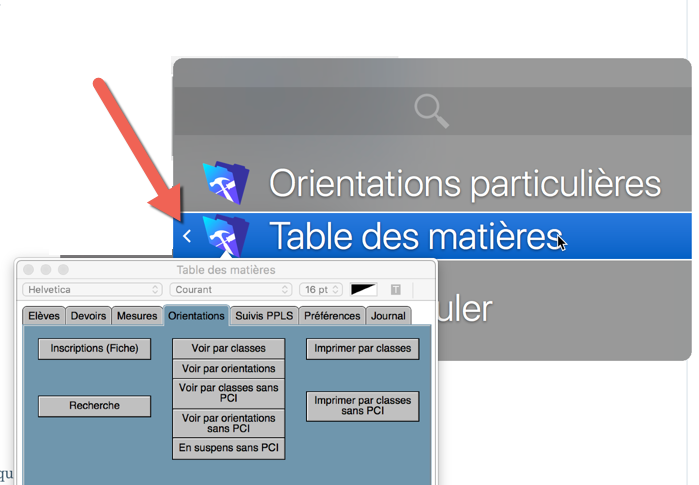
Vous pouvez également demander que tout se fasse automatiquement après un certain délai, mais franchement, je trouve que cette option est plus perturbante qu’autre chose.

Comme vous le voyez dans la figure ci-dessus, les options sont fort nombreuses et parlent d’elles-mêmes pour la plupart.
Les réglages sont fins: par exemple, il est possible de faire en sorte que la liste des fenêtres reste affichée lorsqu’on lâche le raccourci clavier ou pas.
Et puisque l’on parle de réglages, voici ceux en rapport avec l’apparence du programme, également très nombreux.
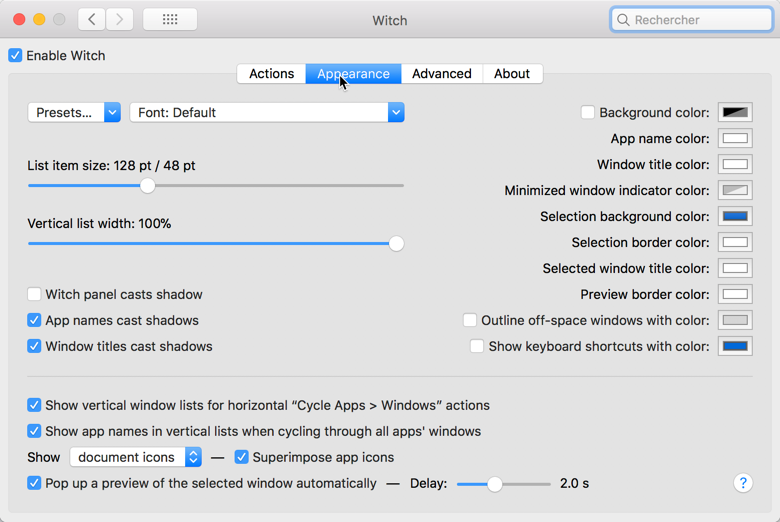
Enfin, il est possible d’afficher dans la barre de menus l’icône de Witch:
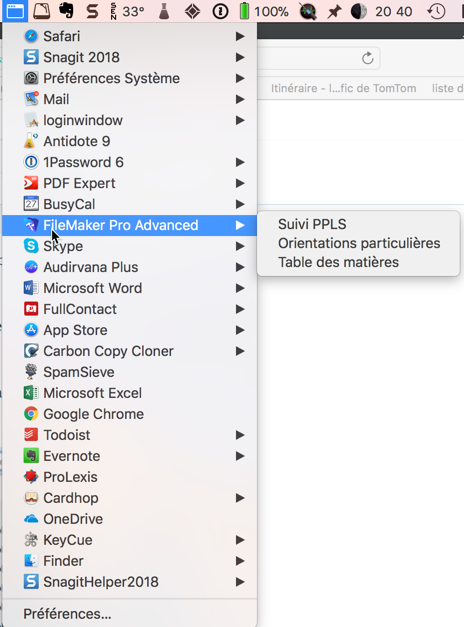
En conclusion
Witch coûte 14 $, et il les vaut amplement.
Vous jonglez à travers les fenêtres et les onglets?
Witch est fait pour vous.
Certains d’entre vous l’utilisent-ils déjà?
En savoir plus sur Le Blog du Cuk
Subscribe to get the latest posts sent to your email.

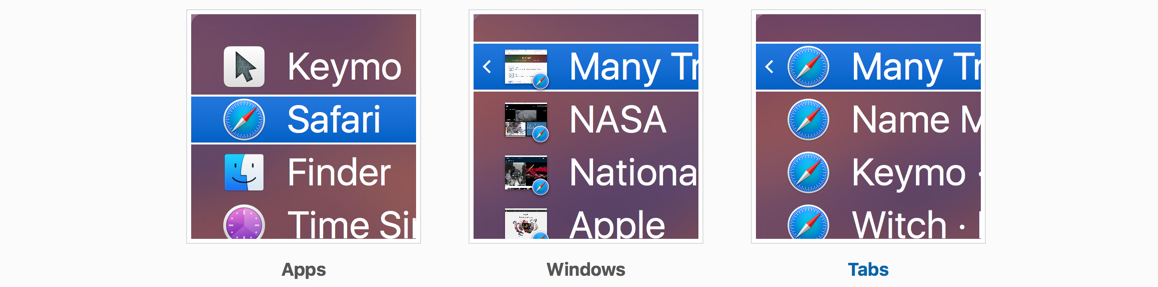
j’ai utilisé Witch il y a quelques années (surement dû à un article d’un site web de l’époque…. ;-)) mais comme toi, je l’ai supprimé (surement un jour où j’ai décidé de réduire les add-ons qui surchargent l’OS (et donc qui peuvent le ralentir) … avant d’en remettre d’autres…) et comme cela ne m’a pas gêné, je ne l’ai plus et ne pense pas le remettre : j’ai beaucoup moins de fenêtres que toi en parallèle…
Je place mes fenêtres en split view sur des bureaux puis passe d’un bureau à un autre d’un mouvement à 2 doigts sur la Magic Mouse ou le trackpad. Ça me suffit.
Ma pratique est identique à celle de Noisequik, en utilisant au « pire » 5 bureaux.
c’est exactement ce qu’il me fallait. Téléchargé à 12.46, testé 2 minutes, acheté à 12h48 et je suis déjà en train de l’utiliser sans arrêt!!! Merci 🙂
Aaaah! Un connaisseur!?
Je ne dis pas ça par rapport aux autres hein!?
Hé, c’est dingue de voir à quel point les tests de logiels passionnent les foules…?
Pour moi, c’est Keyboard Maestro, un couteau – oserai-je dire suisse !
(s) guru
Tiens, je l’avais testé je crois au début de cuk, oui l’ai complètement oublié … ça existe toujours ?
🙂
C’est pas que ça n’en me passionne pas. Mais toutes ces fenêtres ouvertes en début d’article ça m’a stressé !
Plus ça va, moins j’ai envie de me procurer tous ces utilitaires « indispensables ». Plus ça va, plus je rêve de pouvoir me contenter d’un minimum de programmes et de me simplifier la vie. Parce que même si ces utilitaires sont justement faits pour nous la simplifier, je suis de plus en plus sensible aux dommages collatéraux:
– passer du temps à les étudier, les évaluer,
– en apprendre l’utilisation,
– comprendre pourquoi tout à coup ça marche plus,
– s’énerver parce que la dernière version est moins bien que la précédente,
– se demander si tel autre finalement ne serait pas mieux,
– etc
L’informatique est en soit une monde de changements perpétuels, d’évolutions pas toujours maîtrisées (dont tu as parlé récemment), et je n’ai pas trop envie de multiplier les occasions de problèmes…
Intéressant ce test, mais étant quelqu’un d’organisé, je n’ai besoin que de 3-4 bureaux pour m’en sortir.
Na !
Avec toutes ces fenêtres ouvertes, on comprend maintenant comment tu as attrapé ta crève de la semaine passée… 😀
Mirou, t’es vraiment un tout sensible, toi!?
Dom-), sans les utilitaires, je m’ennuie, tu prends tous les points que tu as listés, pour moi ce sont des qualités, bon… sauf s’énerver parce que la version actuelles est moins bonne que la précédente.
À ce propos, toujours pas d’amélioration chez Mailbutler. Et toujours pas de transfert de compte. Purée, ils les font à la main ou quoi?
Mathieu Pierre: je n’arrive pas à crocher à plusieurs bureaux, j’essaie, mais je n’y arrive pas. Vous êtes nombreux à l’utiliser cette fonction?
bugraptor: ?
Salut,
J’ai pensé bcp à ce genre d’utilitaire, au final, j’ai plein d’applications en Full-Screen et les quelques applis qui restent et n’ont pas besoin du full screen sont fixées sur un bureau et à un endroit précis.
Quand j’ai besoin je passe en split vieux (surtout lorsque je saisies les partitions, trouvées en .pdf (donc ouverte dans Aperçu), dans MuseScore.
Sinon, pour le déplacement – (et –) ou bien d’un bureau à l’autre programmé avec -<flèche droite/gauche>. Ou même – puis click avec la souris/trackpad sur l’appli désirée.
Voilà !
Pas besoin de dépenses 14$ pour gérer tout ça !
Perso, je n’utilise pas les multiples bureaux. (pas besoin, simplement pas pensé?). J’ai plus besoin d’avoir souvent 2 ou 3 applications visibles en même temps (par exemple : aperçu de mes relevés de compte, en parallèle de mon logiciel de compte ou un site d’archives, une page web d’une généalogie, mon logiciel de généalogie et un petit coin pour mon dossier des snap d’actes). Et pour ces exemples, je pense que ni le multiple bureau ou witch m’aideront, non ?
Par contre, j’ai eu aussi des utilitaires pour placer les fenêtres dans des positions prédéfinies… mais ils ne devaient pas être si pratiques que cela car je ne les utilise plus ! (voir même je ne me souviens même plus de leurs noms !!).
De fait, j’ai regardé : Les apps que j’ai utilisé est Spectacle et window tidy. Je viens de remettre en route spectacle (juste l’ajout de raccourcis pour déplacer les fenetres dans des demi/tiers d’écran).
Mais il existe un comparatif assez intéressant sur Mac G….
Sinon, l’idée si dessus du split view me séduit aussi pour les doubles document en même temps…. à voir et merci de l’idée !
Je viens de compter à l’instant, j’ai 67 fenêtres ouvertes.. le problème c’est que je ne les ferme jamais… et comme je peux naviguer facilement de l’une à l’autre… cela ne s’arrange pas
Celui dont je ne peux pas me passer c’est Hyperdock (un panneau de préférence)… il suffit de poser sa souris sur une icône dans le dock pour visualiser un aperçu en miniature ou la taille réelle d’une fenêtre, y accéder ou la fermer toutes les fenêtres ouvertes dans une application…
en plus il a d’autres possibilités comme régler la vitesse d’apparition, ajuster automatiquement une fenêtre à la taille de l’écran que vous utilisez… c’est très pratique quand on passe une fenêtre d’un écran d’ordinateur à un écran de vidéoprojecteur.. la fenêtre s’ajuste automatiquement
Je pense que visualiser une fenêtre avec son nom, va plus vite que de lire le titre seul de la fenêtre.. Personnellement j’ai du mal avec les icônes dans la barre menu… et encore plus avec mission control
Je ne sais pas bien quoi dire, que ce soit sur le sujet de ce jour ou sur les commentaires qu’il suscite.
Si l’on lit par exemple cet article (http://www.pourlascience.fr/ewb_pages/a/actu-le-mythe-du-cerveau-multitache-24989.php), ou celui-là (http://www.sciencepresse.qc.ca/actualite/detecteur-rumeurs/2017/06/21/cerveau-multitache-mythe-plutot-vrai), ou d’autres encore, on s’aperçoit que tous concordent sur le fait que notre cerveau ne peut pas faire beaucoup de choses à la fois et rester efficace. Des critiques identiques sont formulées à propos de l’usage que font les adolescents de leur smartphone ou de leur tablette. Mais je dois aussi reconnaître que la présence de multiples fenêtres sur un écran d’ordinateur n’implique pas que l’utilisateur fasse mille choses en même temps, mais quand même, ça me donne cette impression.
À chacun sa manière de travailler et les outils qui l’y aident.
Bonjour Zallag.
Je pense que le nombre de tâches importe moins que l’organisation et surtout la priorité donnée à ce qui est important.
L’informatique a créé un lissage qui place au même plan les fonctions supports et l’objet de la tâche accomplie. Ca plait aux geekos car multiplie les actions. Avant de lancer son application de traitement de texte, on lance l’application de correction, celle de mise en page internet, celle de publication internet, celle de etc…
Heureusement que la plupart des logiciels grand public arrivent à rendre ces accessoires transparents.
Si je reprend les exemples cités ici :
– mon application de généalogie (heredis) intégre un navigateur, voir même des liens directs vers les sources, qui permettent de récupérer les actes d’état civil sans quitter l’application. Intégration réussie !
– de même, je gère mes comptes bancaires depuis le seul site web de ma banque principale qui propose de récupérer les données des banques extérieures (comptes secondaires, compte de tutelle de mes parents, etc…). Les outils sont là pour une agrégation des comptes selon mes besoins (en gestion et statistique) sans quitter la page ou créer un nouvel onglet, ou créer une nouvelle page, etc….
Comme toujours,j’ai l’impression qu’il s’agit d’une question d’organisation, de choix d’outil, et de gestion des priorités.
Je suis fenestrophobique (néologisme de mon cru, aucun résultat sur le web pour « phobie des fenêtres »). Comme Mirou, j’ai eu le vertige en voyant toutes ces fenêtres en début d’article. ?
Je trouve que la grande force de Mac OS par rapport à Windows est de pouvoir mettre les fenêtres en plein écran. Ces plein écrans constituent automatiquement un bureau, c’est bien vu. Je garde le bureau principal pour les petites apps qui n’ont pas de plein écran comme la calculatrice.
Il fut un temps… on pouvait appeler et utiliser la calculette dans Spotlight (faire les calculs dans spotlight !). C’est encore possible pour les opérations basiques mais on a bien régressé